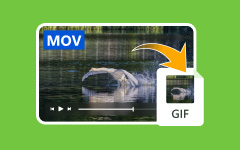Top 5 MOV til MKV gratis online og offline konvertere
MOV-fil er et filformat, der er almindeligt i disse dage. Du kan normalt se .mov filtypenavne på internettet. Derudover indeholder MOV-filen codecs, der ideelt bruges til redigeringsformål. Du kan dog ikke bevare MOV-filer i lang tid, fordi de ikke er fremtidssikrede. Så hvis du vil bevare din fil i lang tid, er den bedste måde at gøre det på at konvertere den til et MKV-filformat. MKV-filformat er også et berømt filbeholderformat, der kan gemme lyd-, video- og undertekstspor i én mappe. Læs derfor denne artikel for at kende de fem bedste MOV til MKV gratis konvertere.

Del 1. Den ultimative MOV til MKV-konverter
Der er mange offline-konvertere, som du kan bruge til din computer. Men ikke alle af dem har fantastiske funktioner at bruge og kan ikke konvertere hurtigt. Vi søgte efter den bedste offline-konverter og fandt ud af, at Tipard Video Converter Ultimate er det bedste værktøj til at konvertere MOV til MKV offline.
Tipard Video Converter Ultimate er en offline MOV til MKV-konverter. Denne konverter giver dig mulighed for at konvertere MOV-filer til MKV ubesværet med dens ligetil brugergrænseflade. Denne konverter kan også konvertere mange filformater, fordi den understøtter mange filformater, herunder MOV, MKV, MP4, M4V, AVI, WMV, WebM osv. Desuden tilbyder den en ultrahurtig konverteringsproces til at konvertere filer med en lynhurtig proces . Og hvis du leder efter en konverter, der kan batchkonvertere filer, er denne applikation svaret for dig. Den har mange avancerede redigeringsfunktioner, som f.eks GIF-maker, 3D maker, videoforstærker, og mange flere. Så hvis du er interesseret i at bruge denne ultimative konverter til at konvertere MOV til MKV, skal du følge de enkle trin nedenfor.
Trin 1Du kan hente Tipard Video Converter UltimateKlik på Hent knappen nedenfor til Windows eller Mac. Åbn applikationen efter download.
Trin 2Sæt derefter kryds ved Tilføj filer knappen på softwarens hovedgrænseflade, eller klik på + tegn knap. Dine computermapper vises, hvor du vælger din MOV-fil, der skal uploades.
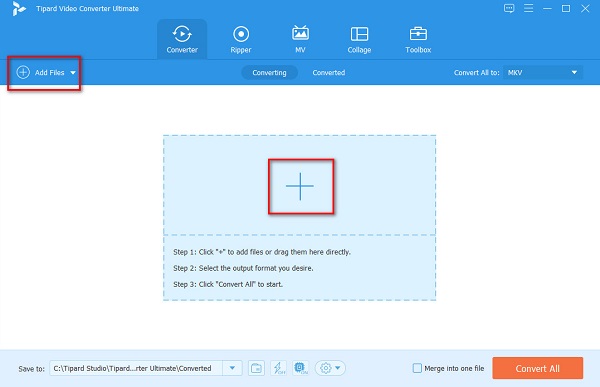
Trin 3Klik derefter på knappen Konverter alle til knappen for at vælge det ønskede outputformat. Vælg MKV filformat.
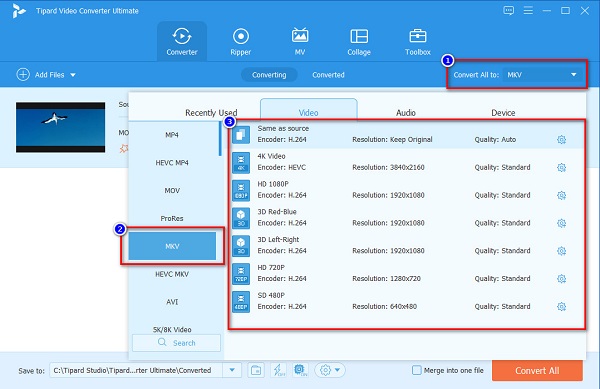
Trin 4Til sidst skal du klikke på Konverter alle knappen for at konvertere din MOV-fil til et MKV-filformat.
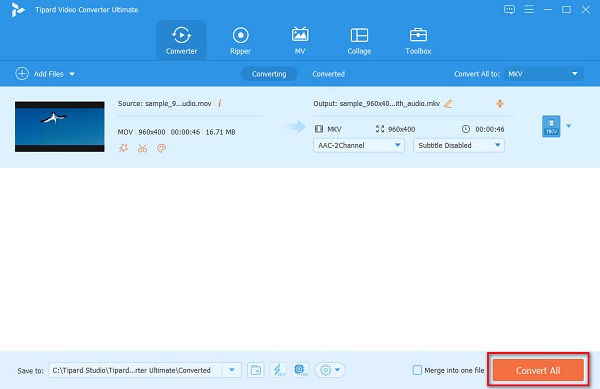
Så vent bare et par sekunder, og voila! Din MOV-fil er nu et MKV-filformat.
Fordele:
- 1. Det har en intuitiv brugergrænseflade.
- 2. Det understøtter adskillige filformater, som MOV, MKV, AVI, M4V, MPEG osv.
- 3. Den har avancerede redigeringsfunktioner, herunder fjernelse af videovandmærke, trimmer, fusion osv.
- 4. Tilgængelig på alle medieplatforme, som Windows og Mac.
Ulemper:
- Du skal købe appen, før du får adgang til dens specielle funktioner.
Del 2. 3 bedste online-konvertere at prøve
Det er mere praktisk at bruge en onlinekonverter, fordi du ikke behøver at downloade noget på din enhed. Plus, det giver dig mulighed for at spare noget plads på din enhed, fordi du kan få adgang til online-konvertere på din browser. Her er de bedste online MOV til MKV-konvertere gratis uden videre.
Media.io
Media.io er en populær online MOV til MKV-konverter med en ligetil brugergrænseflade, hvilket gør det til et begyndervenligt værktøj. Det kan også understøtte de mest almindelige lyd- og videofilformater, såsom MOV, MKV, WMV, FLV, MP3, WAV osv. Du kan endda konvertere en GIF til MOV let. Denne online konverter er også 100% sikker og gratis at bruge. Men da det er en webbaseret app, kan du opleve at have en langsom konverteringsproces, når din internetforbindelse er langsom.
Trin 1Søg i den browser, du bruger Media.io. Klik på Vælg filer knappen for at uploade din MOV-fil på softwarens hovedgrænseflade.
Trin 2Vælg derefter MKV som dit filoutputformat på drop-down .
Trin 3Klik på knappen Konverter knappen for at konvertere din MOV-fil til et MKV-filformat.
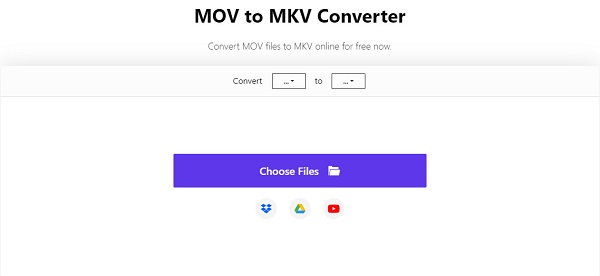
Fordele:
- 1. Den har en nem at bruge softwaregrænseflade.
- 2. Det tilbyder batchkonvertering til at konvertere flere filer samtidigt.
- 3. Det understøtter mange filformater, som MOV, MKV, FLV, WMV, MPG, VOB, 3GP osv.
Ulemper:
- Du kan opleve en langsom konverteringsproces, hvis din internetforbindelse er langsom.
CloudConvert
CloudConvert er et andet værktøj, der kan konvertere MOV til MKV online. Dette onlineværktøj understøtter over 200+ filformater. Derudover er denne online-konverter gratis og sikker at bruge. Og hvis du tvivler på, at din fil kan miste kvalitet, efter du har konverteret den til et MKV-format, forsikrer dette værktøj dig om, at det ikke vil påvirke kvaliteten af din fil. Ydermere har den en funktion, hvor du kan ændre opløsningen og forudindstillingerne for din fil.
Trin 1Søg CloudConvert på din browser. Klik derefter på knappen Vælg fil på værktøjets hovedgrænseflade.
Trin 2Og klik derefter på drop-down knappen ved siden af Konverter til vælg det outputformat, du ønsker.
Trin 3Endelig skal du klikke på Konverter knappen placeret i højre del af softwaregrænsefladen. Bare vent et par minutter, og det er det.
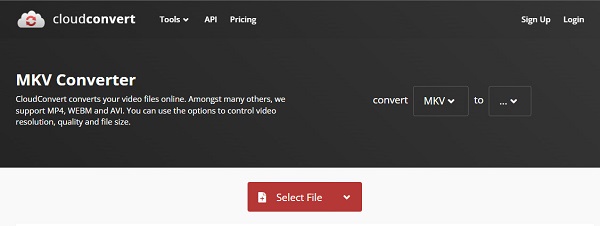
Aconvert.com
En anden online konverter, som du skal prøve, er Aconvert.com.Denne onlinekonverter har en hurtig behandlingsgrænseflade, hvilket gør den berømt for brugere. Dette værktøj har også en enkel brugergrænseflade og er gratis at bruge. Og hvis du leder efter et værktøj, der kan skære, flette, rotere og beskære din fil, har denne konverter denne funktion. Dette onlineværktøj indeholder dog annoncer, der kan forstyrre dig. Ikke desto mindre bruger mange mennesker denne konverter til at konvertere MOV til MKV online.
Trin 1Søg i CloudConvert i den browser, du bruger. Klik derefter på knappen Vælg filer på softwarens hovedgrænseflade.
Trin 2Klik på op-ned-knappen for at vælge MKV-format som dit outputformat.
Trin 3Og så, for det sidste trin, klik på Konverter nu .
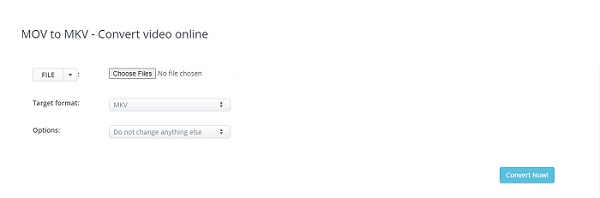
Del 3. Ofte stillede spørgsmål om MOV til MKV-konvertere
Påvirker konvertering af MOV til MKV kvaliteten af din fil?
Konvertering af MOV til MKV vil ikke påvirke kvaliteten af din fil væsentligt. Nogle værktøjer påvirker dog kvaliteten, når du konverterer MOV til MKV. Hvis du vil have en konverter, der ikke påvirker din fils kvalitet efter konvertering, skal du bruge Tipard Video Converter Ultimate.
Vil metadataene blive fjernet efter konvertering?
Det afhænger af den softwareapplikation, du bruger. Nogle værktøjer fjerner metadataene automatisk, og nogle værktøjer fjerner ikke metadata.
Kan du afspille MKV-filen på Windows Media Player?
Den indbyggede medieafspiller til Windows er Windows Media Player. Windows Media Player understøtter dog ikke MKV-filer. Så det bedste valg, du kan træffe, er at afspille din MKV-fil på andre medieafspillere, der kan understøtte en MKV-fil, som er VLC Media Player.
Konklusion
Ovenstående er de bedste offline og online MOV til MKV gratis konvertere, som du kan bruge. På trods af at disse konvertere har forskellige funktioner og muligheder, er de en effektiv måde at konvertere din MOV-fil til et MKV-filformat. Men hvis du vil have en konverter, der i sidste ende kan konvertere hurtigt og har mange funktioner at bruge, så prøv Tipard Video Converter Ultimate.